WhatsApp ~ 受歡迎的手機簡訊對話軟體,可夾帶影音檔案
WhatsApp ~ 受歡迎的手機簡訊對話軟體,可夾帶影音檔案:
WhatsApp和「Viber」、「Line」一樣,是一套手機上的簡訊發送軟體,而這套軟體也是全世界幾套最受歡迎的手機簡訊軟體之一,比較不同的是,這個軟體除了發送簡訊外,還可以夾帶影音檔案、傳送聯絡人等,但是不能用來打免費的語音電話。

Step 1.
首先,如果你是Android的用戶,先連到「Android Market」安裝此程式,或者掃描上方的QR Code來安裝。而如果你是iPhone的用戶,直接在APP Store輸入WhatsApp來安裝。裝完之後,打開這套軟體,並且按下【同意並繼續】。

Step 2.
接著,選擇你的國碼和輸入你的電話號碼。

Step 3.
接著,輸入你的姓名,輸入完成後,他會自動去抓你通訊錄的聯絡人資料,來看他們有沒有使用WhatsApp。

Step 4.
而輸入完成後,只要按下下圖中紅色的地方,就可以看見聯絡人了。

Step 5.
而看到聯絡人後,可以按下聯絡人,就可以開始與他進行免費的簡訊。

Step 6.
接著,可以輸入要與他對話的文字,並按下【發送】。

Step 7.
以下為發送後的結果,他會將對話記錄起來,不過你可以從手機端刪除。而如果你要打電話給對方,可以按下【MENU】→【播打】,但是,這會以你的GSM電話來播出,也就是說不是免費的。

Step 8.
而你可以設定你的上線狀態和改變你的簽名,只要按下【Menu】按鈕,並且按下【狀態】。

Step 9.
之後,你可以設定你的上線狀態和個性簽名檔。

Step 10.
設定完簽名檔後,按下【傳送】就可以改變完成囉!

Step 11.
此外,你也可以夾帶檔案,按下下圖中的迴紋針按鈕,並選擇夾帶的類型。

Step 12.
而以下為夾帶地圖的示範圖。

Step 10.
當你的朋友按下有Location符號的訊息後,你的聯絡人就可以從你的訊息中,看到你的位置了。



WhatsApp和「Viber」、「Line」一樣,是一套手機上的簡訊發送軟體,而這套軟體也是全世界幾套最受歡迎的手機簡訊軟體之一,比較不同的是,這個軟體除了發送簡訊外,還可以夾帶影音檔案、傳送聯絡人等,但是不能用來打免費的語音電話。

| WhatsApp 軟體介紹 程式介面:中文 程式用途:簡訊傳送器 是否免費:否 軟體費用:0.99 USD 程式版本:2.7.4899 安裝限制:需要Android 2.0 版以上 軟體網址:http://www.whatsapp.com/download/ | 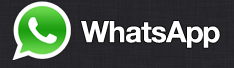 |
Step 1.
首先,如果你是Android的用戶,先連到「Android Market」安裝此程式,或者掃描上方的QR Code來安裝。而如果你是iPhone的用戶,直接在APP Store輸入WhatsApp來安裝。裝完之後,打開這套軟體,並且按下【同意並繼續】。

Step 2.
接著,選擇你的國碼和輸入你的電話號碼。

Step 3.
接著,輸入你的姓名,輸入完成後,他會自動去抓你通訊錄的聯絡人資料,來看他們有沒有使用WhatsApp。

Step 4.
而輸入完成後,只要按下下圖中紅色的地方,就可以看見聯絡人了。

Step 5.
而看到聯絡人後,可以按下聯絡人,就可以開始與他進行免費的簡訊。

Step 6.
接著,可以輸入要與他對話的文字,並按下【發送】。

Step 7.
以下為發送後的結果,他會將對話記錄起來,不過你可以從手機端刪除。而如果你要打電話給對方,可以按下【MENU】→【播打】,但是,這會以你的GSM電話來播出,也就是說不是免費的。

Step 8.
而你可以設定你的上線狀態和改變你的簽名,只要按下【Menu】按鈕,並且按下【狀態】。

Step 9.
之後,你可以設定你的上線狀態和個性簽名檔。

Step 10.
設定完簽名檔後,按下【傳送】就可以改變完成囉!

Step 11.
此外,你也可以夾帶檔案,按下下圖中的迴紋針按鈕,並選擇夾帶的類型。

Step 12.
而以下為夾帶地圖的示範圖。

Step 10.
當你的朋友按下有Location符號的訊息後,你的聯絡人就可以從你的訊息中,看到你的位置了。

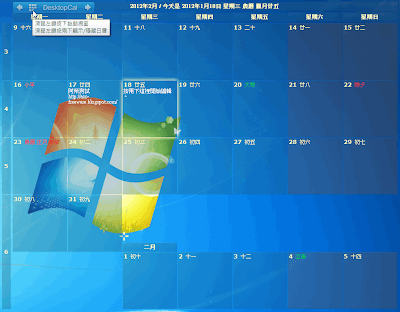

留言
張貼留言